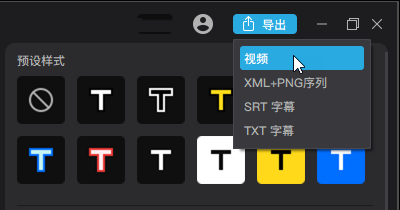WO Mic Client电脑版
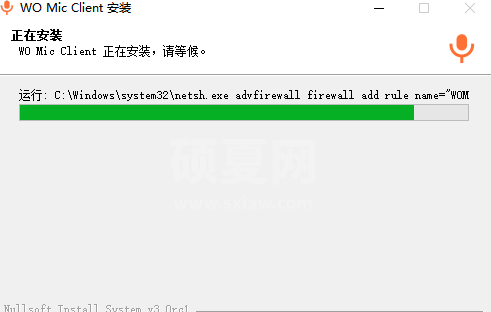
- 软件大小:1.36MB
- 授权方式:免费版
- 软件类型:免费
- 软件语言:简体中文
- 运行环境:.rar
- 更新日期:2024-08-05
- 软件介绍
- 下载地址
- 大家都在用
- 评论
WO Mic Client是一款实用的手机软件麦克风软件,该软件的操作十分简单,没有任何技术要求和专业知识要求,只需点击下载安装该软阿金,在通过手机上的WO Mic Client与电脑上的WO Mic Client进行连接就能直接将手机当做麦克风使用。其次,该软件是一款无毒无广的轻量级软件,本身的体积很小,占用的空间很少,不会造成资源的浪费,WO Mic Client还有很多软件优势和产品特色,期待您的下载和使用!
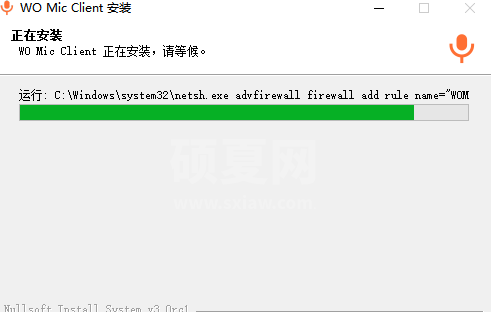
WO Mic Client使用方法
WO Mic需要在电脑端安装客户端,Windows下支撑 WiFi、蓝牙与USB数据线,在OS X下仅支持WiFi。
WO Mic 会将它设置为默认录音设备,直接使用就好了,比如配合楼月录音就可以快速生成 MP3 文件了。
当然在用电脑进行语音聊天、语音会议的时候,就不需要端坐电脑凑近麦克风了,拿着手机就好了
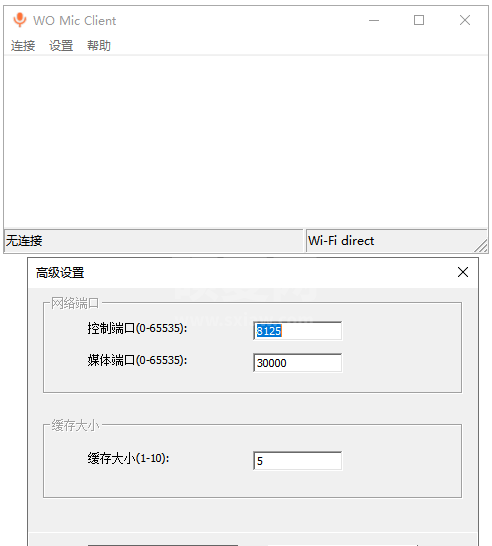
WO Mic Client软件特色
玩转麦克风驱动安装
光说不干,不是好汉,让我们首先在电脑上安装客户端WO Mic Client和驱动WO Mic Driver,如果是64位的Win7系统,还需要先运行Test Mode,让电脑进入测试模式,然后再安装驱动。
所谓测试模式,是指启动Win7后会在右下方显示测试模式的字样:
不用害怕,这种模式就相当于手机的调试模式一样,不会对你的电脑产生任何危害,但是对于64位的Win7而言(32位的无需如此),只有进入这种模式才能让小米手机能够正常当做电脑的麦克风使用。从这里我们也可以看到64位系统在兼容性方面的确是要差一些。
当然,你随时可以运行Normal Mode将电脑还原为普通模式。
安装后驱动并重启后,右键点击系统托盘上的喇叭图标,然后点选录音设备:
就可以看到小米手机的麦克风驱动已经安装完毕,名为WO Mic Device:
点选它,然后点击属性按钮,再点击“级别”标签页,在这里我们可以拖动音量槽来指定录音音量大小:
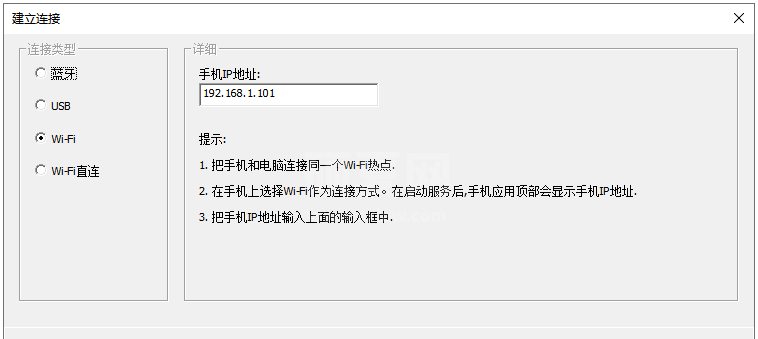
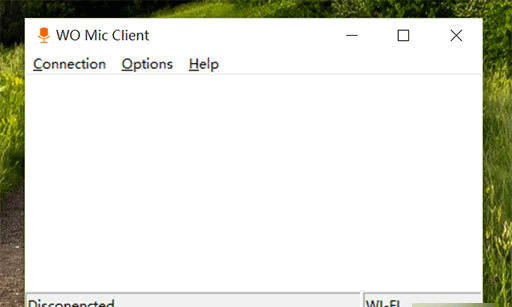
玩转Wifi连接麦克风
下面看看怎么通过Wifi来无线连接电脑,依然是在主界面一次点击菜单键→Setting,然后在新窗口点击Transport:
再下来只需点击Wifi即可,成功后我们会在顶部看到手机的Wifi网址:
接下来按菜单键及Start进入连接状态,然后打开电脑端的WO Mic Client,勾选Wifi并填入手机屏幕上的Wifi网址即可:
小米手机当麦克风实例一:电脑录歌
知道了连接方法,下面让我们来实战一下,看看小米手机用作电脑麦克风都能做些什么。以知名软件酷我音乐旗下的酷我k歌为例,我们可以用小米手机作麦克风在电脑上纵情K歌,还可以直接录下你的歌声,具体做法就是——点击酷我K歌右上角的设置按钮,然后再点击菜单项中的”设置“:
接下来点击音视频设备按钮,然后点击语音设置:
最后在”声音输入设备“的下拉列表里点选”麦克风(WO Mic Device)“即可:
WO Mic Client电脑版免责声明:
1、本软件及软件版权属各自产权人所有,
2、只用于个人封装技术研究交流使用,不得用于商业用途,
3、且本网站不承担任何技术及版权问题,请在试用后24小时内删除。
4、如果您对本软件有任何意见和建议,欢迎到反馈,请购买正版软件!
WO Mic Client电脑版共0条评论
- v240917(引擎+界面)
- 1.5中文版
- v4.34.3正版
- v2.0.0.2正版
- v2.5.21官方版
- v8.2.1官方版